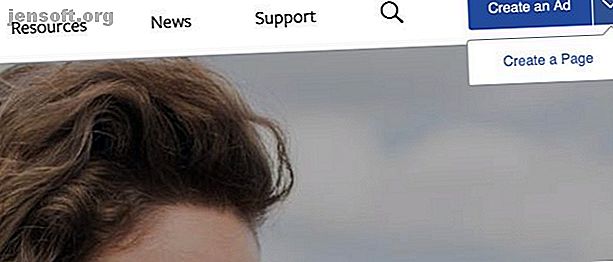
Een Facebook-bedrijfspagina maken
Advertentie
Facebook genereert 70 procent van het totale sociale netwerkverkeer. Daarom is het zo belangrijk voor kleine bedrijven om Facebook te gebruiken. Als u Facebook echter nog niet gebruikt, vraagt u zich misschien af hoe u een Facebook Business-pagina kunt maken.
Het opzetten van een Facebook-bedrijfspagina is eigenlijk vrij eenvoudig. Door regelmatig updates te plaatsen, potentiële klanten aan te spreken en uw pagina organisch te laten groeien, wordt het iets moeilijker.
Je moet echter ergens beginnen, tenzij je al dat mooie sociale media-verkeer wilt missen. Dus hier is hoe een Facebook Business-pagina te maken.
Een Facebook-bedrijfspagina maken
Om een Facebook-bedrijfspagina te maken, moet u zich aanmelden bij Facebook. Dit is het primaire account dat aan uw pagina is gekoppeld.
Als u al een persoonlijk account hebt, kunt u dit gebruiken, of u kunt een nieuw account instellen en in plaats daarvan koppelen aan een zakelijk e-mailadres. Als je helemaal nieuw bent bij Facebook, bekijk dan onze essentiële Facebook-tips voor beginners.

Ga met uw account geregistreerd naar Facebook.com/business en klik op de knop Een pagina maken . U wordt gevraagd om te kiezen tussen Bedrijf of merk en Gemeenschap of publiek figuur . Als je een politicus, muzikant of cabaretier bent, wil je de laatste optie gebruiken.
Klik op Aan de slag om uw Facebook-bedrijfspagina te maken. Het eerste wat u moet doen, is uw pagina een naam geven en er een categorie voor kiezen. Klik op het veld Categorie en begin te typen om suggesties voor bestaande categorieën te bekijken.

Welke categorie u kiest, bepaalt wat u vervolgens doet. Als u bijvoorbeeld uw pagina als een restaurant categoriseert, wordt u gevraagd het adres en telefoonnummer in te vullen. U kunt ervoor kiezen om uw adres niet weer te geven als u dat wilt. Kies de categorie die uw bedrijf het beste beschrijft, vul eventuele aanvullende informatie in en klik vervolgens op Doorgaan .

Vervolgens wordt u uitgenodigd om een profielfoto toe te voegen. Je kunt onze Facebook-afbeeldingsgroottegids raadplegen De Facebook-afbeeldingsgroottegids voor 2018 De Facebook-afbeeldingsgroottegids voor 2018 Als je wilt dat je Facebook er visueel aantrekkelijk uitziet, moet deze Facebook-afbeeldingsgroottegids je helpen erachter te komen. Lees Meer voor de exacte afmetingen en klik vervolgens op Upload een profielfoto . Dit is een goede gelegenheid om uw merklogo te gebruiken. Klik op Overslaan als u dit later wilt doen. Ten slotte wordt u gevraagd om een omslagfoto toe te voegen, die kan dienen om klanten meer te vertellen over wat uw bedrijf verkoopt.

Met deze laatste muisklik is uw pagina compleet en gepubliceerd.
Een Facebook-pagina instellen
Vanaf hier kunt u doorgaan met het toevoegen van details aan uw Facebook-pagina. U kunt uw pagina op elk gewenst moment openen vanuit uw normale Facebook-account door op de pijl-omlaag in de rechterbovenhoek van het scherm te klikken.
Als uw pagina nog niet helemaal klaar is, wilt u de publicatie mogelijk ongedaan maken totdat deze zich in een betere staat bevindt. U kunt dit doen door naar uw pagina te gaan, op Instellingen in de rechterbovenhoek te klikken en vervolgens op Zichtbaarheid van pagina te klikken. Als u besluit de publicatie ongedaan te maken, vergeet dan niet hier terug te komen en uw pagina weer zichtbaar te maken wanneer deze is voltooid.

Een van de eerste dingen die je wilt vastpinnen is je gebruikersnaam, onder je profielfoto. Dit moet uniek zijn en wordt gebruikt om een URL te maken die naar uw Facebook-pagina verwijst. De gebruikersnaam voor MakeUseOf is bijvoorbeeld @makeuseof, dus facebook.com/makeuseof verwijst door naar onze officiële Facebook-pagina. Kies iets dat pakkend, memorabel en gemakkelijk te typen is.
Vervolgens wilt u een korte beschrijving toevoegen. Beschouw dit als een manier om iedereen die op je pagina stuit te vertellen waarom ze hier zijn. Klik op Een korte beschrijving toevoegen en beschrijf uw bedrijf vervolgens in minder dan 255 tekens. Nadat u dit hebt gedaan, wordt u uitgenodigd om op de knop Pagina-info bewerken te klikken om meer informatie toe te voegen.

Voeg alle relevante contactgegevens toe, waaronder een telefoonnummer, website, e-mail, fysiek adres en locatie op een kaart. U kunt ook uw openingstijden vermelden, indien van toepassing, of uw locatie parkeergelegenheid heeft, en de prijsklasse voor verkochte goederen. U kunt elk van deze items deselecteren om ze van uw pagina te verwijderen als u dat wilt.
Knoppen toevoegen aan een Facebook-pagina
Sommige pagina's gebruiken knoppen om verkeer om te leiden naar nuttige services, zoals een website-URL voor een mediabedrijf of een e-commerce winkel voor online retailers. Deze knoppen zijn fel gekleurd en verschijnen op prominente posities op zowel mobiele als desktopversies van Facebook.

Als u een knop wilt toevoegen, klikt u op de link + Een knop toevoegen onder de omslagfoto van uw pagina. Niet alle knoptypen zijn geschikt voor alle bedrijven. U kunt kiezen uit:
- Maak een boeking bij u voor bedrijven die een afspraak nodig hebben.
- Neem contact met u op met de optie om knoppen als 'Nu bellen' en 'Aanmelden' te kiezen.
- Leer meer over uw bedrijf om "Video te bekijken" of gewoon "Meer informatie" (perfect voor het omleiden van verkeer naar uw website).
- Winkel met u mee, inclusief de knop "Aanbiedingen bekijken" om gebruikers te verleiden.
- Download uw app of speel uw game om toegang te krijgen tot de knoppen 'App gebruiken' of 'Game spelen'.
Terwijl u door de opties bladert, ziet u het voorbeeld bovenaan de pagina veranderen. Klik op Volgende en vervolgens op Voltooien om uw knop te maken. U kunt slechts één knop tegelijk actief hebben, maar u kunt uw knop op elk gewenst moment verwijderen en een andere toevoegen als u dat wilt.
Uw eerste zakelijke Facebook-post maken
Gebruik het vak Post maken om updates aan uw pagina toe te voegen, net zoals u dat zou doen in uw reguliere nieuwsfeed. U kunt een regelmatig bericht plaatsen, wereldwijd uitgezonden met Facebook Live Hoe Facebook Live te gebruiken Hoe Facebook Live te gebruiken Als u wilt weten hoe u Facebook Live kunt gebruiken, maar niet weet waar u moet beginnen, is deze inleidende gids bedoeld voor u. Lees meer, voeg een nieuw evenement toe of maak een speciale aanbieding voor een item dat u te koop heeft.
Je kunt een regelmatige update samenstellen of op de ellipsknop naast de berichtopties klikken om meer berichttypen weer te geven. Enkele nuttige opties zijn het starten van een peiling, het gebruik van een update voor berichten ophalen om klanten te vragen contact met u op te nemen of het gebruik van Tag-product om de aandacht te vestigen op een te koop aangeboden item.

Onder de update-componist bevindt zich de optie om uw update onmiddellijk te publiceren, in te plannen voor een latere datum of te actualiseren. Je kunt je bericht ook opslaan als concept om er later op terug te komen. Klik op de vervolgkeuzelijst Nu delen voor toegang tot deze opties.
Beveilig uw Facebook-bedrijfspagina
Uw bedrijfspagina is gekoppeld aan het Facebook-account dat u hebt gebruikt om het te maken. Het verliezen van toegang tot dit account kan rampzalige gevolgen hebben, niet alleen voor uw sociale leven, maar ook voor uw bedrijf. Het is te veel om te riskeren, dus lees onze gids met uitleg over hoe u uw Facebook-account kunt beveiligen Beveilig uw Facebook met deze 6 eenvoudige trucs Beveilig uw Facebook met deze 6 eenvoudige trucs Facebook kan behoorlijk eng zijn als het gaat om beveiliging, maar met een enkele minuten en de juiste tools, kunt u uw account oerdegelijk houden. Lees meer voor wat gemoedsrust.
Facebook is geweldig voor bedrijven
Sociaal verkeer kan wonderen doen voor bedrijven, maar het is niet nodig om al je eieren in dezelfde mand te leggen. Facebook is de krachtpatser van sociale netwerken, maar andere netwerken zoals Instagram en Pinterest kunnen ook verkeer naar uw merk genereren.
Op zoek naar inspiratie over hoe uw merk kan floreren op Facebook? Nu je weet hoe je een Facebook-bedrijfspagina kunt maken, moet je de beste Facebook-bedrijfscampagnes bekijken De 10 beste Facebook-bedrijfscampagnes De 10 beste Facebook-bedrijfscampagnes Facebook is de heilige graal van reclame. Met meer dan 1, 23 miljard gebruikers is dit een vrijwel onbeperkte manier om uw merk naar buiten te brengen - als u uw campagne goed kunt uitvoeren. Lees meer voor enkele ideeën over hoe te slagen.
Ontdek meer over: Bedrijfstechnologie, Facebook.

